P
pipetin
Beta
¡Usuario con pocos negocios! ¡Utiliza siempre saldo de Forobeta!
Hola a todos, estoy empezando en el foro y quiero dar mis primeros aportes, aunque este tema es muy básico, a los que están empezando puede que les sirva. Es de aclarar que primero debes tener instalado el software GIMP, que es una alternativa gratuita a Photoshop. Sin mas preámbulo aquí vamos
1. Escoge previamente las imágenes que quieres convertir en GIF, después abre GIMP, vas al menú archivo y le das clic en abrir
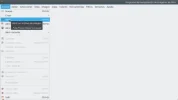
2. Buscas las imagenes en tu computadora y das clic a la primera de la serie
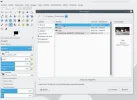
3. Después de haber abierto la primer imagen de la serie, debes abrir todas las imágenes siguientes de una en una, pero esta vez debes abrirlas como capa, por el menú archivo, das clic en "abrir como capas"

4. Repite el procedimiento para cada una de las imágenes siguientes, archivo "abrir como capas"
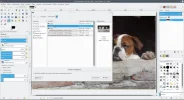
5. Después de tener todas las imágenes abiertas, vas al menú archivo y das clic en "exportar como"
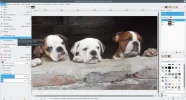
6. Das un nombre a la imagen y le pones la extensión ".gif" (debes escribir el nombre de la extensión)
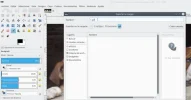
7. Después de dar el nombre a la imagen, das clic en el triangulo inferior para buscar el tipo de archivo gif
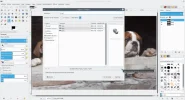
8. En el listado que se abre, busca el tipo de archivo gif y selecciónalo
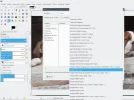
9. Después da clic en el botón "exportar"
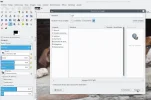
10. En la ventana que se abre, debes activar la opción "como animación", después de activar esta opción, verifica que esté activada la opción "bucle perpetuo" y en el campo de retraso, ponle la cantidad de milisegundos que quieres que dure cada imagen del ciclo, en mi caso le puse 300 milisegundos. Por ultimo activa la opción "usar el retraso introducido mas arriba para todos los cuadros" con el fin de que todas las imágenes tengan la misma duración.
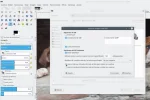
11. Aquí esta el resultado:

1. Escoge previamente las imágenes que quieres convertir en GIF, después abre GIMP, vas al menú archivo y le das clic en abrir
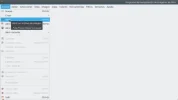
2. Buscas las imagenes en tu computadora y das clic a la primera de la serie
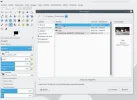
3. Después de haber abierto la primer imagen de la serie, debes abrir todas las imágenes siguientes de una en una, pero esta vez debes abrirlas como capa, por el menú archivo, das clic en "abrir como capas"

4. Repite el procedimiento para cada una de las imágenes siguientes, archivo "abrir como capas"
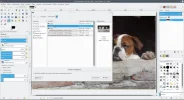
5. Después de tener todas las imágenes abiertas, vas al menú archivo y das clic en "exportar como"
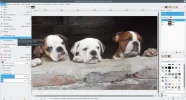
6. Das un nombre a la imagen y le pones la extensión ".gif" (debes escribir el nombre de la extensión)
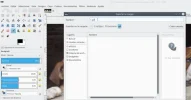
7. Después de dar el nombre a la imagen, das clic en el triangulo inferior para buscar el tipo de archivo gif
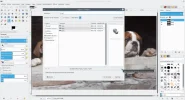
8. En el listado que se abre, busca el tipo de archivo gif y selecciónalo
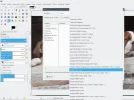
9. Después da clic en el botón "exportar"
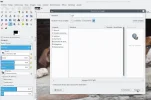
10. En la ventana que se abre, debes activar la opción "como animación", después de activar esta opción, verifica que esté activada la opción "bucle perpetuo" y en el campo de retraso, ponle la cantidad de milisegundos que quieres que dure cada imagen del ciclo, en mi caso le puse 300 milisegundos. Por ultimo activa la opción "usar el retraso introducido mas arriba para todos los cuadros" con el fin de que todas las imágenes tengan la misma duración.
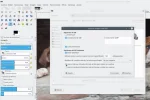
11. Aquí esta el resultado:


